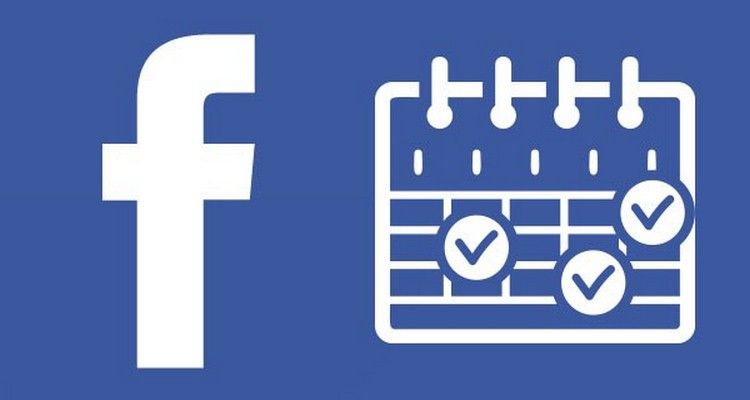
Cara Membuat Postingan Terjadwal untuk Profil, Grup, dan Halaman di Facebook
PUGAM.com – Secara fungsi, Facebook memungkinkan Anda untuk membuat postingan terjadwal di Halaman yang Anda kelola jika Anda adalah admin dari Halaman tersebut. Namun, bagaimana dengan postingan di profil? Dan bagaimana juga dengan postingan di Grup? Apakah bisa dibuat terjadwal juga?
Untuk menjadwalkan postingan di Grup dan Profil, Anda memerlukan bantuan aplikasi khusus yang disebut “Buffer”, tetapi jika Anda hanya ingin menjadwalkan postingan di Halaman yang Anda kelola, Anda hanya perlu masuk sebagai admin di halaman tersebut.
Langsung saja simak panduan lengkapnya di bawah ini:
Membuat Postingan Terjadwal dari PC untuk Halaman di Facebook
- Buka Facebook di PC dan masuk sebagai admin di Halaman atau Page yang Anda kelola.
- Tulis postingan seperti biasa, kemudian klik menu dropdown yang ditandai dengan ikon panah menghadap ke bawah di samping tombol Terbitkan.
- Pilih opsi Jadwalkan.
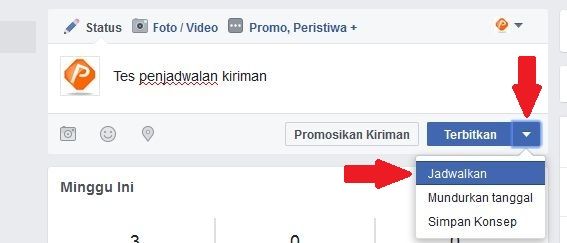
- Akan muncul jendela baru, tentukan tanggal dan waktu kapan postingan tersebut akan dipublikasikan. Jika sudah, klik tombol Jadwalkan.
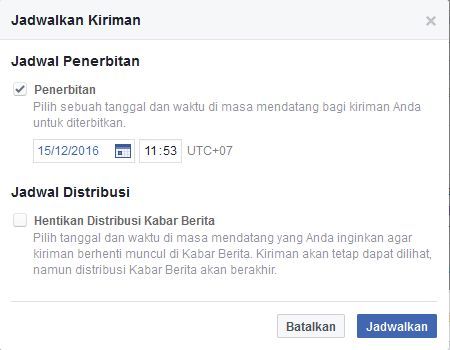
Membuat Postingan Terjadwal dari Ponsel (Android/iPhone) untuk Halaman di Facebook
- Buka Facebook di ponsel Anda dan masuk sebagai admin di halaman yang Anda kelola.
- Buatlah postingan seperti biasa dan pilih tombol NEXT di sudut kanan atas layar.
- Setelah itu akan muncul pesan “How do you want to publish this?”, klik pesan tersebut dan pilih opsi Schedule.
- Tentukan tanggal dan waktu kapan postingan tersebut akan dipublikasikan. Jika sudah, klik SET DATE.
- Terakhir, klik tombol SCHEDULE di sudut kanan atas layar.
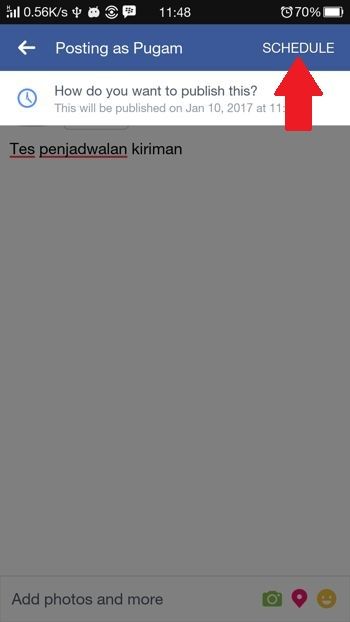
Membuat Postingan Terjadwal dari PC untuk Profil dan Grup di Facebook
- Kunjungi situs buffer.com.
- Klik tombol Get Started for Free.
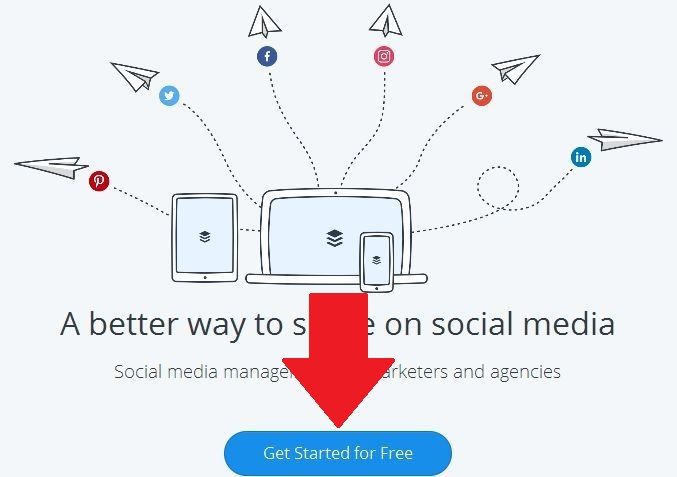
- Selanjutnya Anda akan diminta untuk membuat akun atau login jika Anda telah memiliki akun di sana. Dalam contoh kali ini, kami memilih opsi Create Account with Facebook.
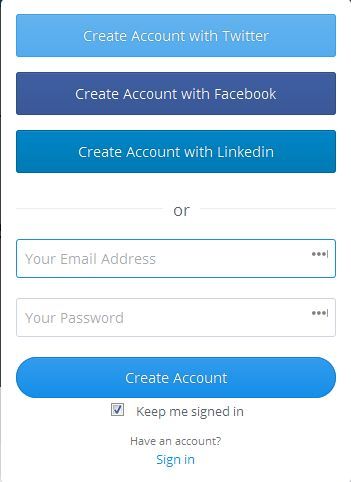
- Kemudian pilih Use my Facebook Profile.
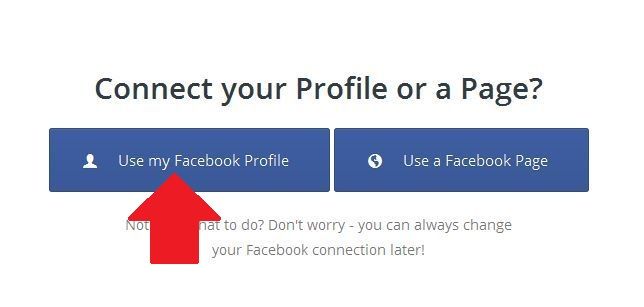
- Klik tombol I’m ready. Let’s go!.
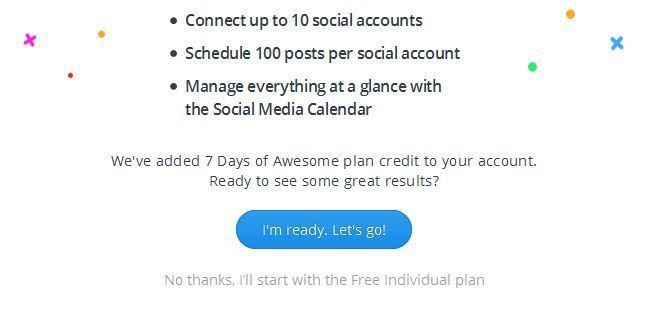
- Selanjutnya Anda akan masuk ke halaman dsahboard dan mulailah membuat postingan di kolom yang disediakan di sebelah kanan layar.
- Untuk menjadwalkan postingan tersebut, klik menu dropdown yang ada di samping tombol Add to Queue dan pilih opsi Schedule Post.
- Tentukan tanggal dan waktu kapan postingan tersebut akan dipublikasikan di profil Anda. Jika sudah, tekan tombol schedule.
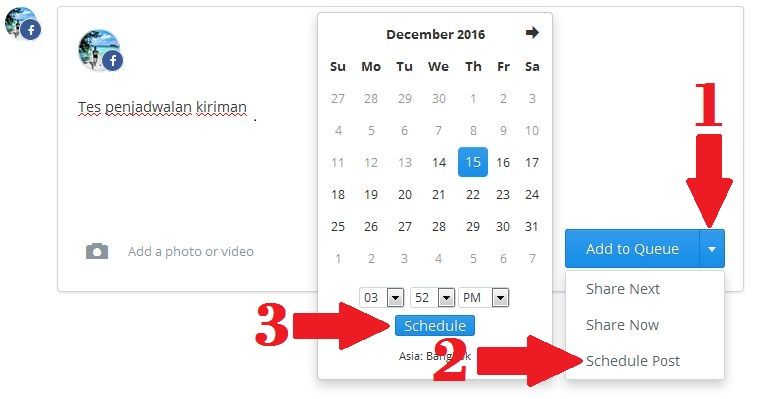
Jika Anda ingin membuat postingan terjadwal untuk Grup atau Halaman, klik ikon “+” di sudut kiri atas layar dan pilih opsi yang disediakan.
Membuat Postingan Terjadwal dari Ponsel (Android/iPhone) untuk Profil dan Grup di Facebook
-
Download dan install aplikasi “Buffer” di perangkat Anda.
Android: Download di Google Play
- Jika sudah terpasang, buka aplikasinya dan klik tombol LET’S SIGN UP. Anda dapat dengan mudah membuat akun gratis menggunakan akun Facebook.
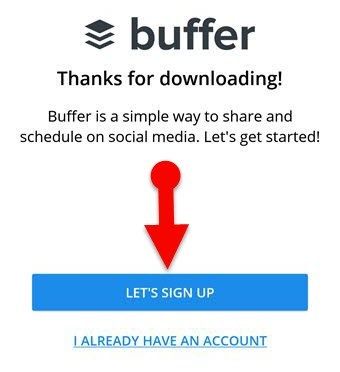
- Setelah membuat akun, Anda akan melihat beberapa layanan media sosial populer dan pilih Facebook.
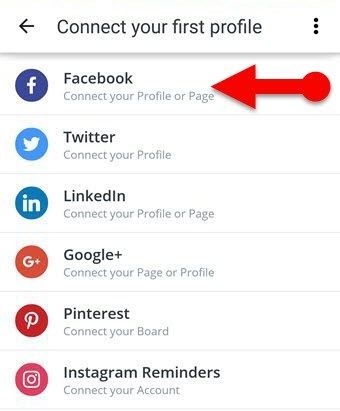
- Selanjutnya Anda akan diminta memilih apakah akan membuat postingan terjadwal untuk Profil, Halaman atau Grup. Pilih PAGE/GROUP.
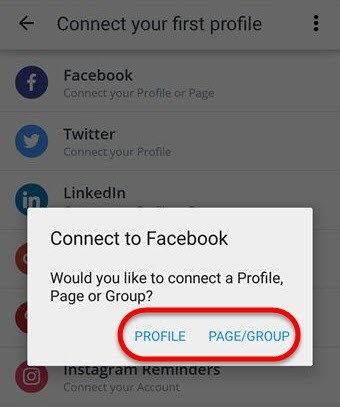
- Klik Continue.
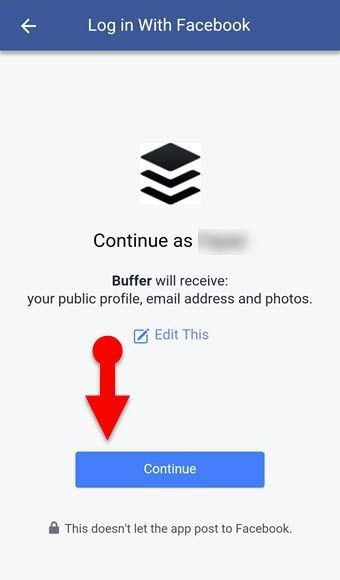
- Sekarang mulailah menulis sesuatu untuk postingan Anda dan tekan tombol Share jika sudah.
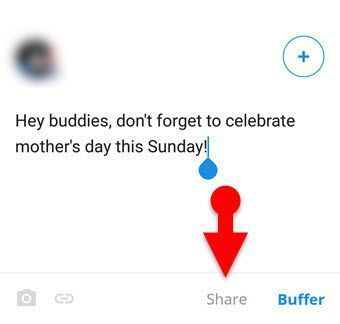
- Pilih Custom Schedule dan tentukan tanggal serta waktu kapan postingan tersebut akan dipublikasikan/diterbitkan.
Penting: Pastikan Anda memeriksa dan mengatur zona waktu yang sesuai di aplikasi Buffer. Jika tidak, postingan Anda tidak akan dijadwalkan dengan benar.
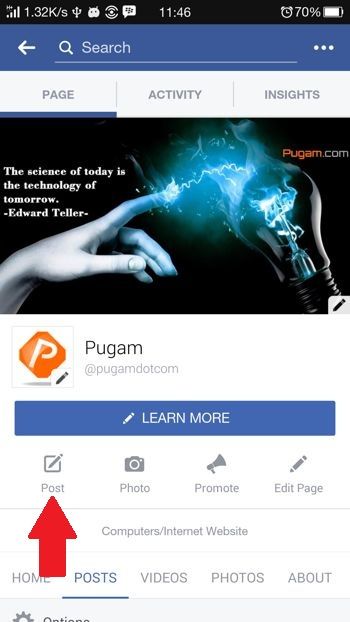
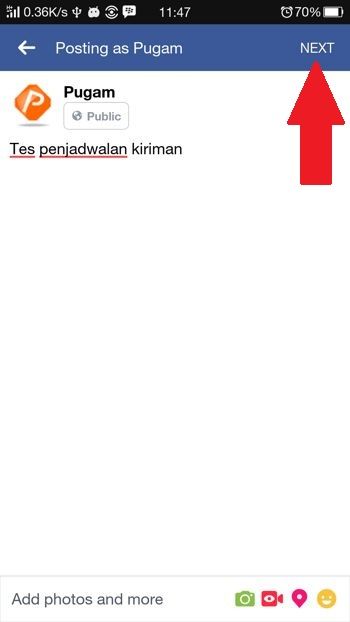
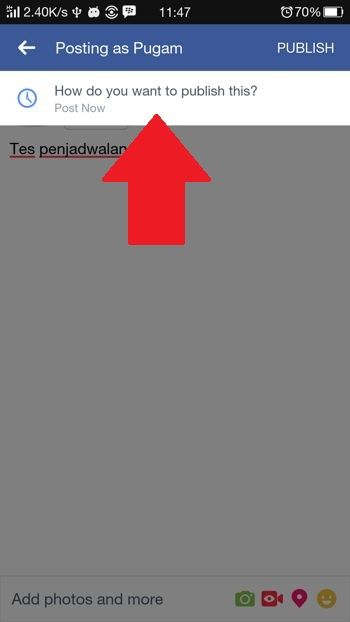
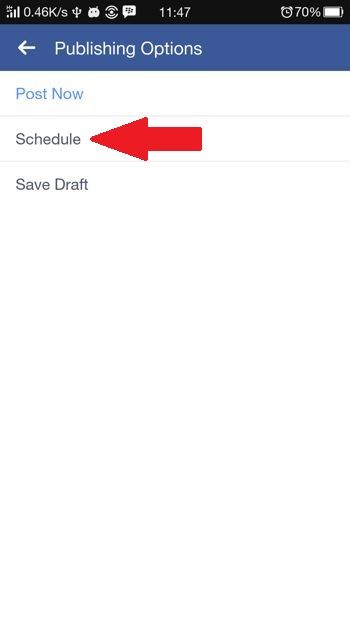
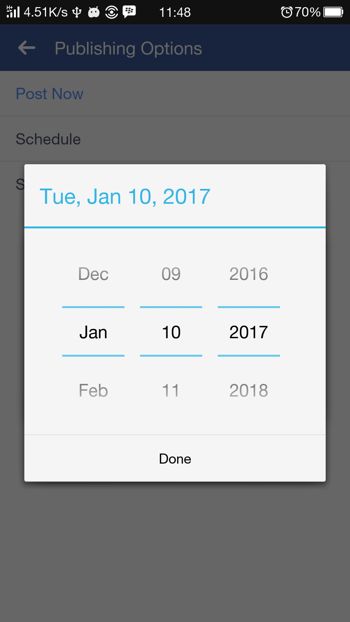
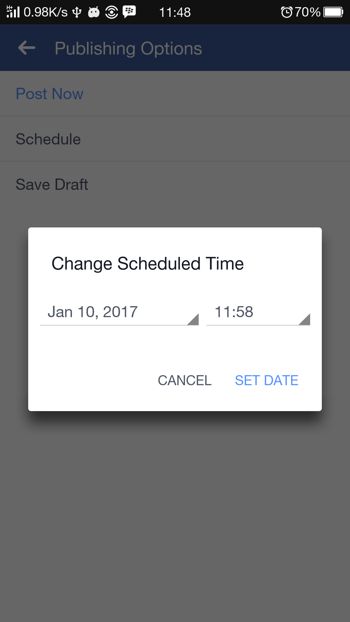
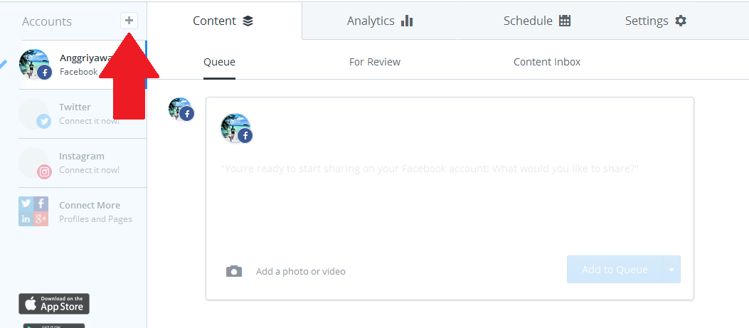
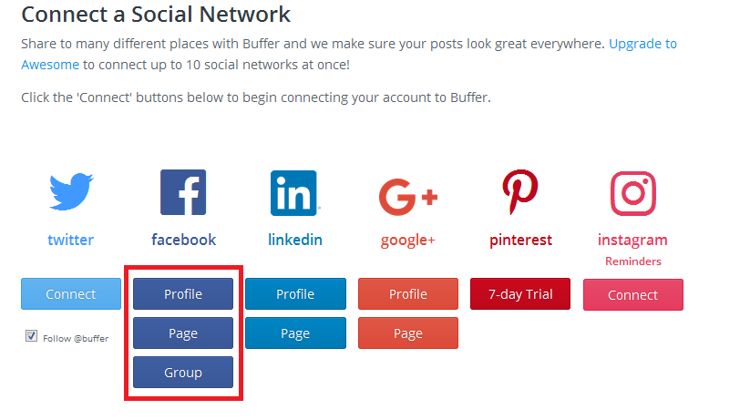
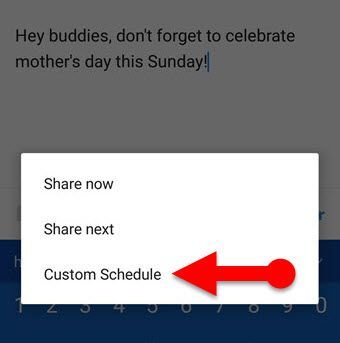
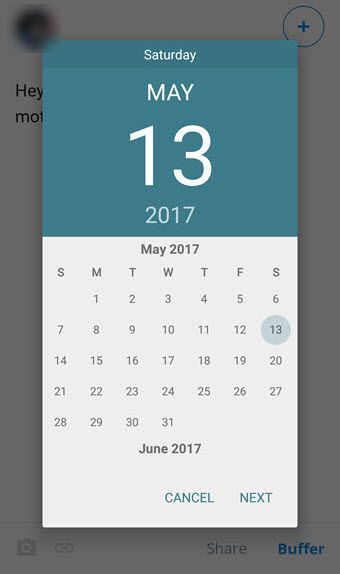
Saya baru saja mendowload aplikasi ini. Tapi kok tidak ada pilihan untuk connect to facebook profile ya, yg ada cuma grup fb dan halaman fb???
Kak, awalnya punya saya juga gitu kalo tiap abis klik “next” buat post di fp ada pertanyaan “How do you want to publish this?”, tapi sekarang pertanyaan itu gak ada, jadi kalo post itu pasti langsung terkirim. Itu gimana ya kak????